You are here
新装RHEL 6无法上网如何设置网络 使用 network 禁用 NetworkManager 有大用 有大大用
新装RHEL 6无法上网如何设置网络
本教程适用于虚拟机桥接,或真实机
搭建虚拟机可用的基本实验环境
方法/步骤
- 1
首先,设置网络连接为桥接
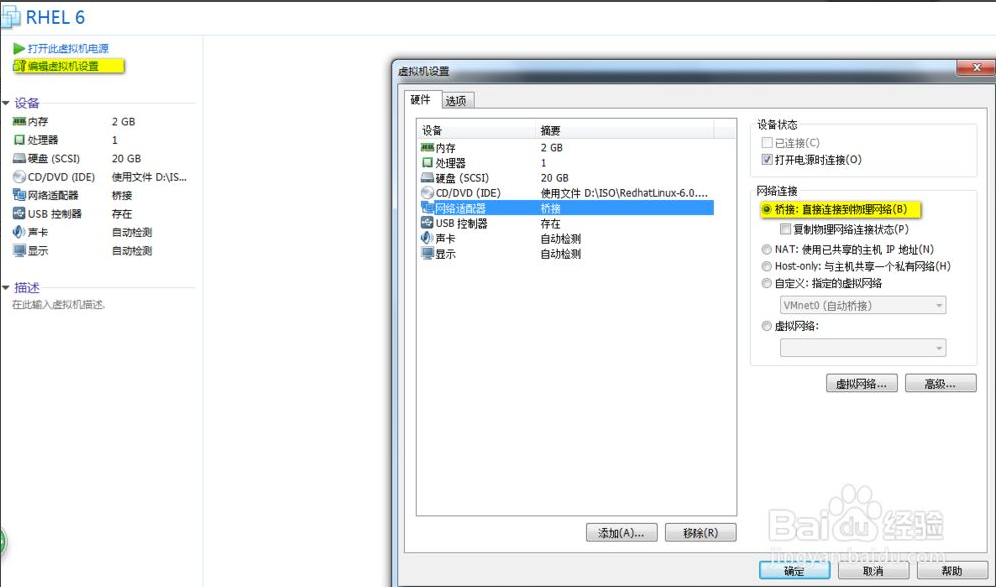
- 2
进入系统后,鼠标右击,打开终端
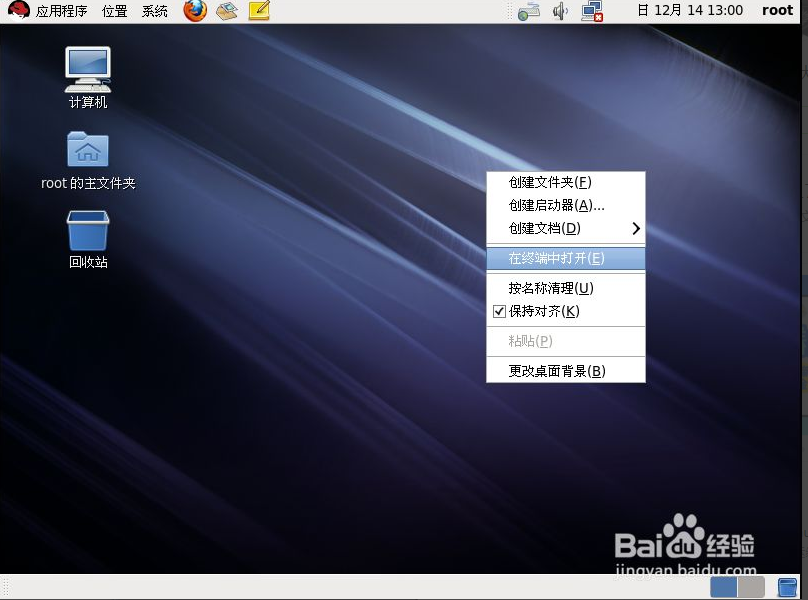
- 3
然后,输入chkconfig NetworkManager off 命令来关闭网络管理器
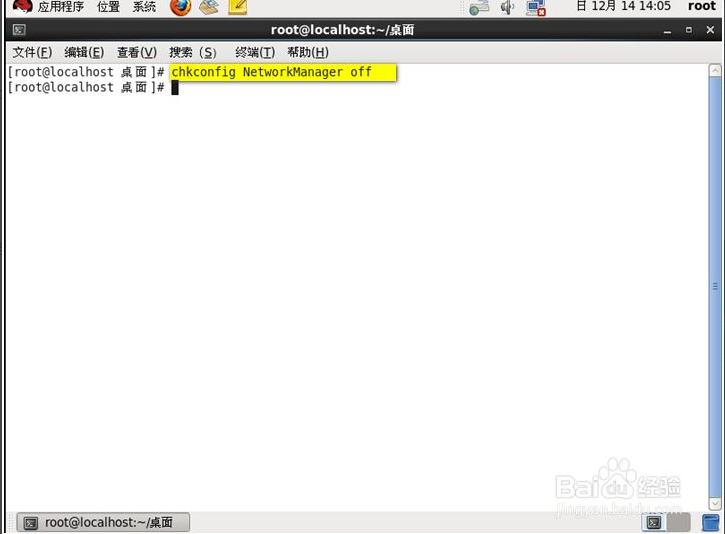
- 4
输入/etc/init.d/NetworkManager stop 命令来停止网络管理器进程
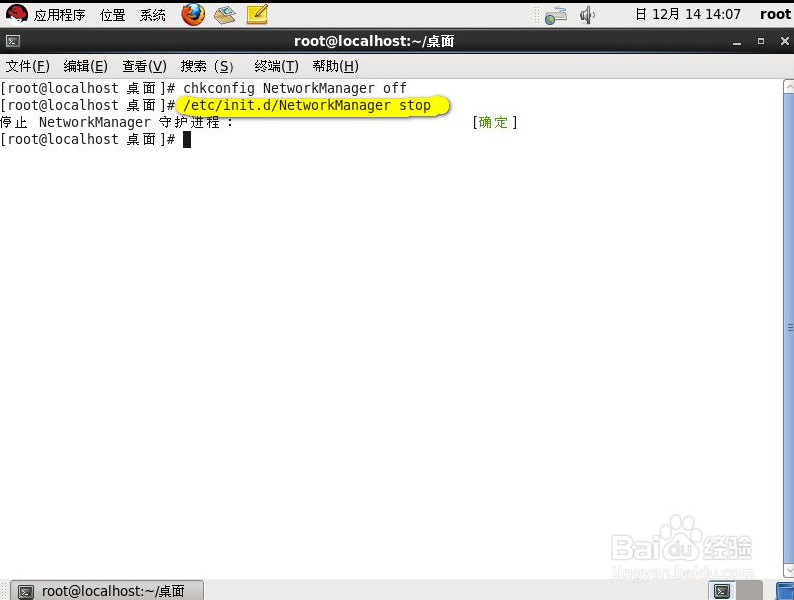
- 5
输入setup 命令来打开网络管理器
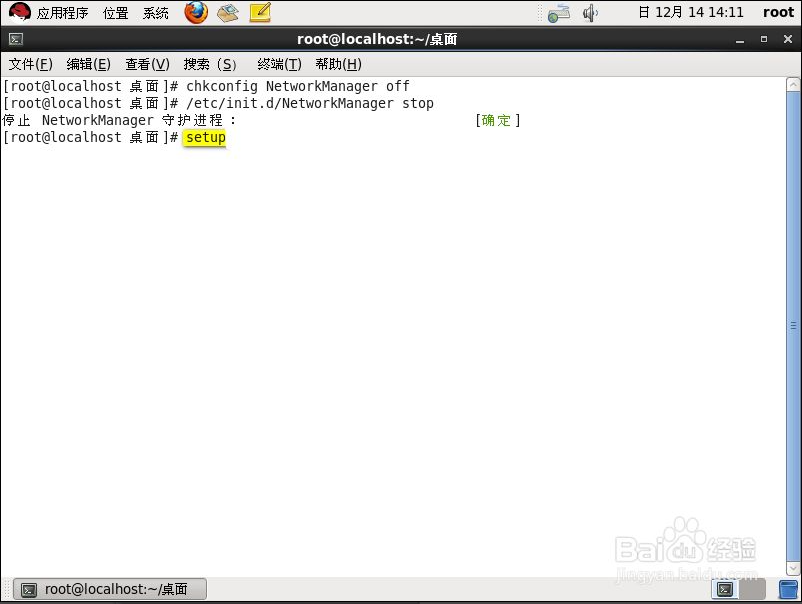
- 6
打开后,选择网络配置
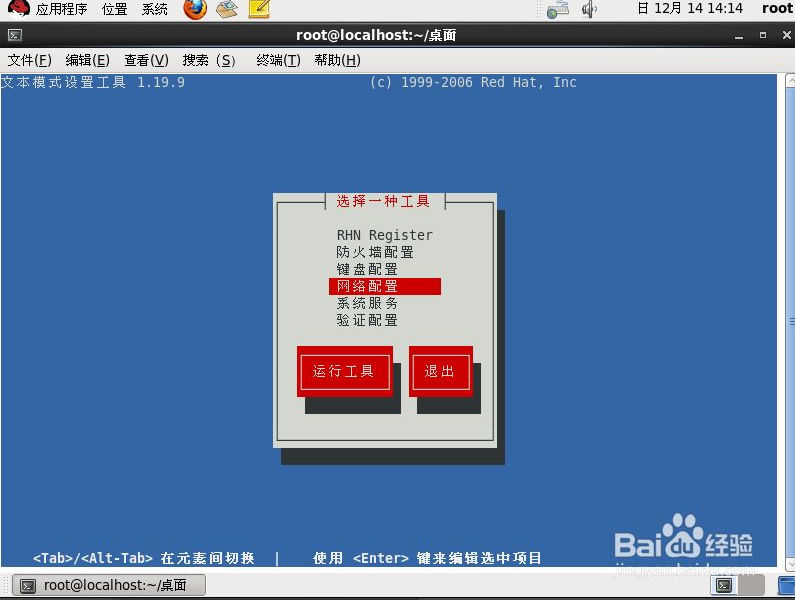
- 7
然后,选择设备配置
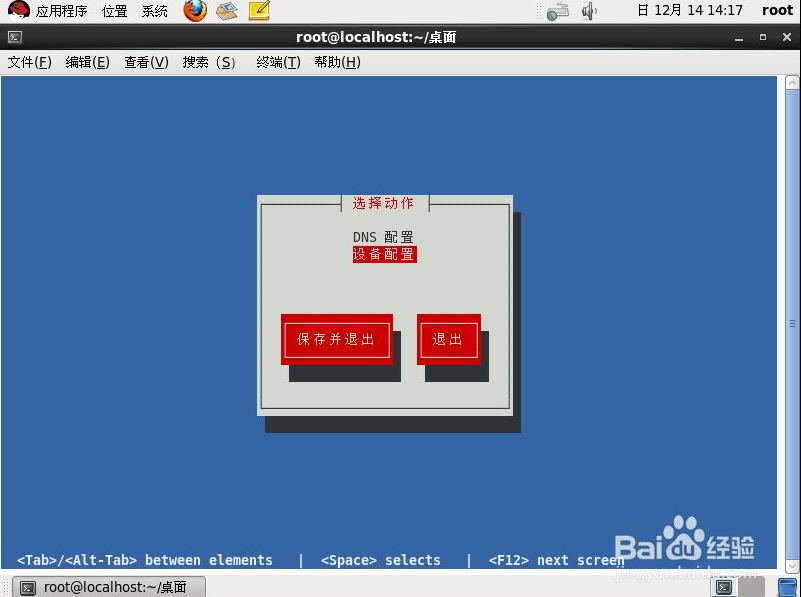
- 8
然后选择默认的第一个网卡eth0
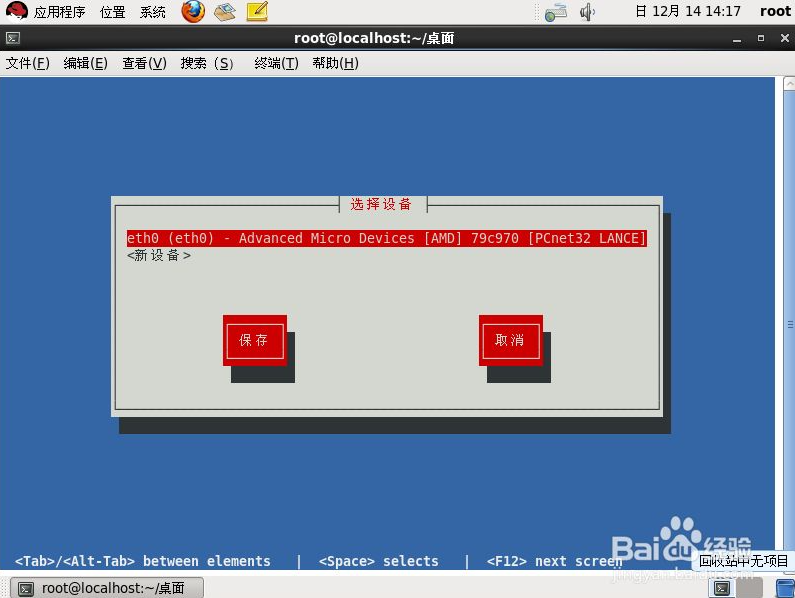
- 9
进去之后,默认的是自动获取IP地址,现在按一下“空格键”就可以手动设置IP地址了
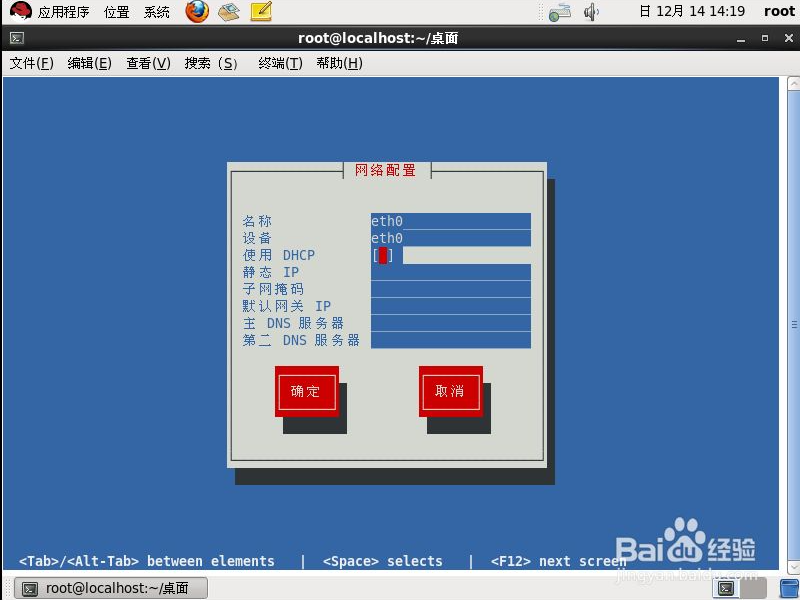
- 10
根据自己的真实机IP网段进行设置IP,我的网段是10.1.2.254,再设置一下DNS
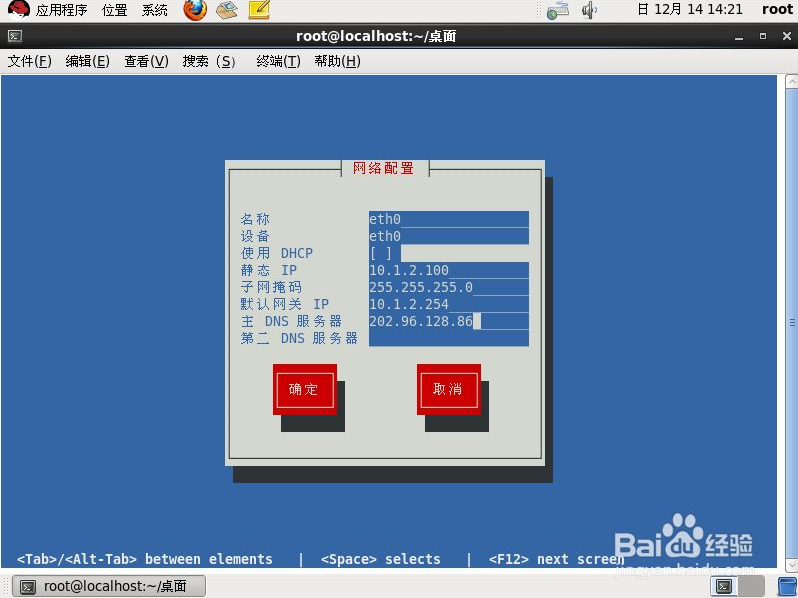
下图是我自己亲自做的截图 有大用 有大大用
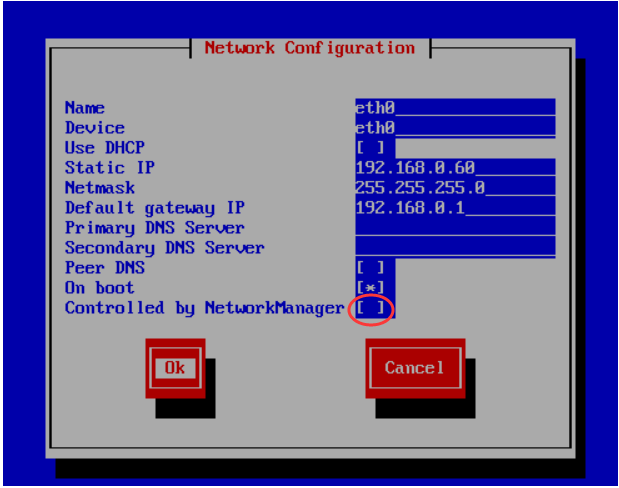
- 11
设置完后,按“Tab”光标跳到“确定”,再按“回车键”
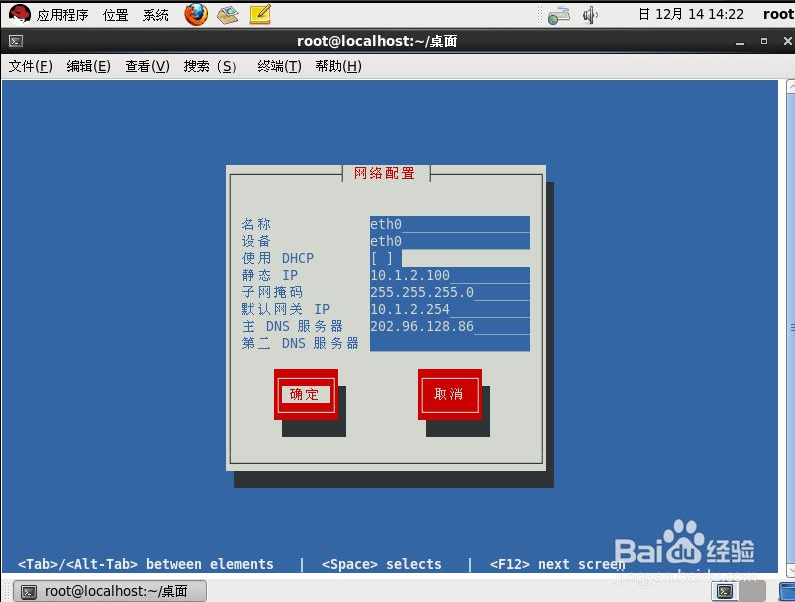
- 12
按“Tab”光标跳到“保存”,再按“回车键”
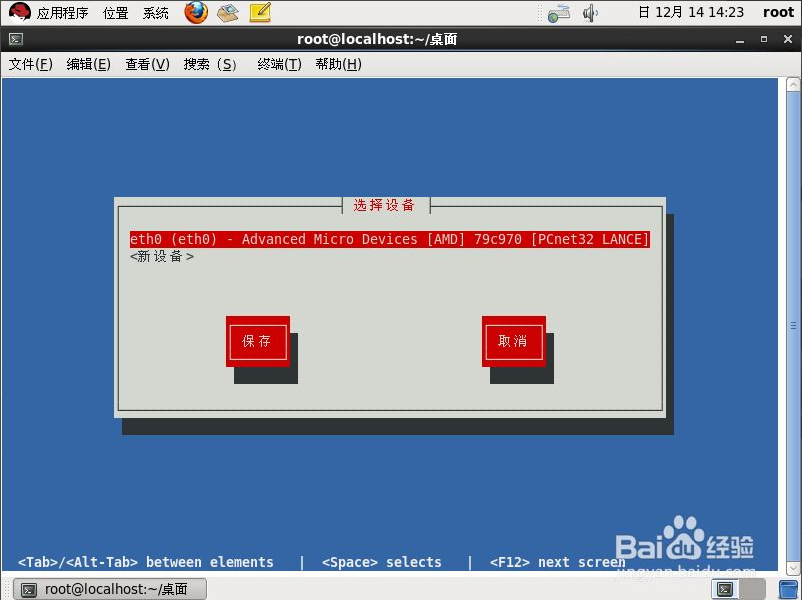
- 13
按“Tab”光标跳到“保存并退出”,再按“回车键”

- 14
按“Tab”光标跳到“退出”,再按“回车键”
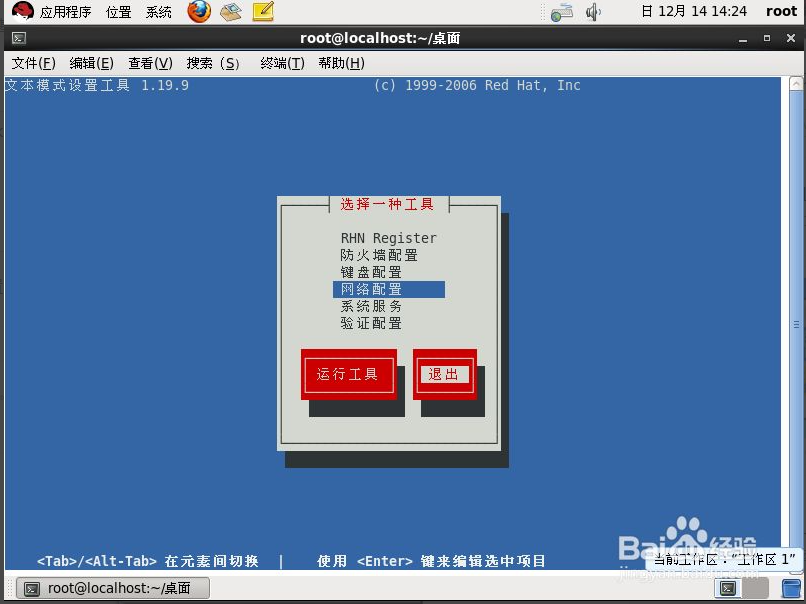
- 15
这是返回后的界面
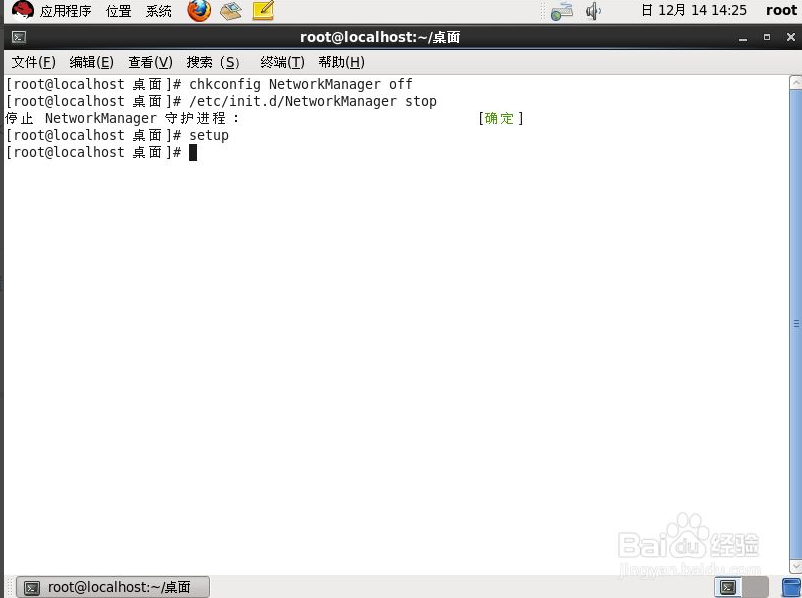
- 16
然后,
输入vim /etc/sysconfig/network-scripts/ifcfg-eth0 命令来编辑网络配置
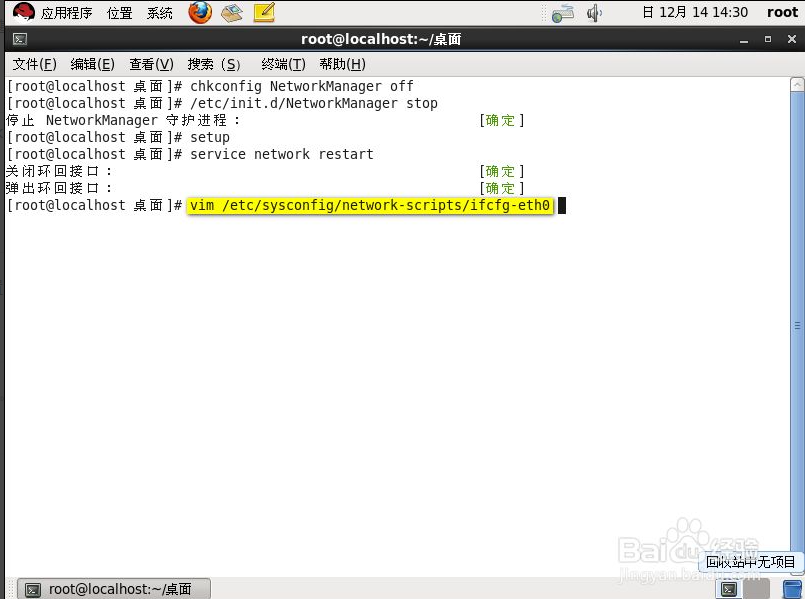
- 17
打开网络配置之的界面
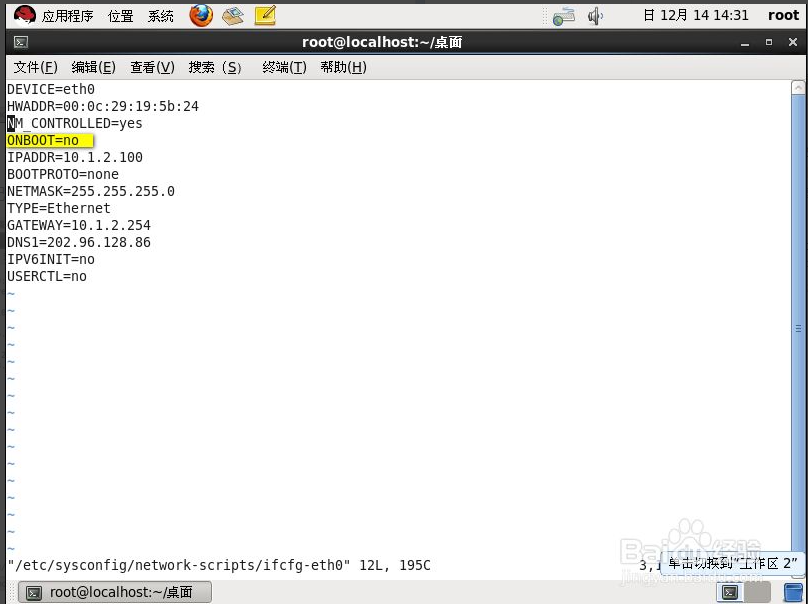
- 18
按键 I 进入插入模式
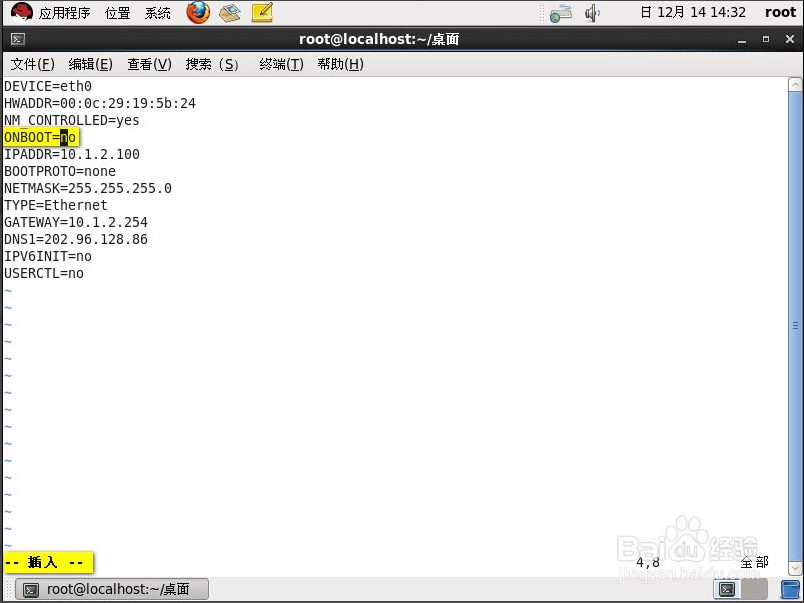
- 19
把ONBOOT=NO改为 ONBOOT=yes
没有注册的都会在这显示NO
ONBOOT是指明在系统启动时是否激活网卡,只有在激活状态的网卡才能去连接网络,进行网络通讯
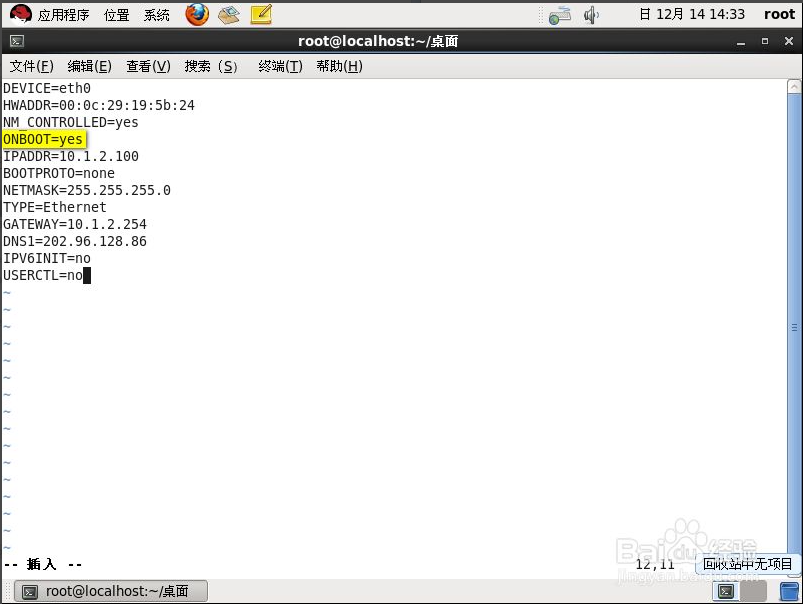
- 20
然后按ESC 键,再按:号,输入WQ命令保存退出
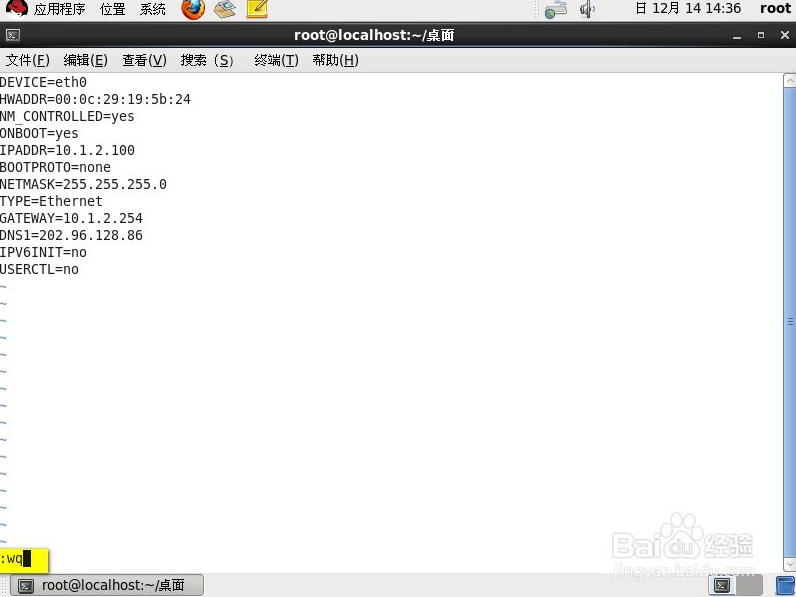
下图是我自己亲自做的截图 有大用 有大大用
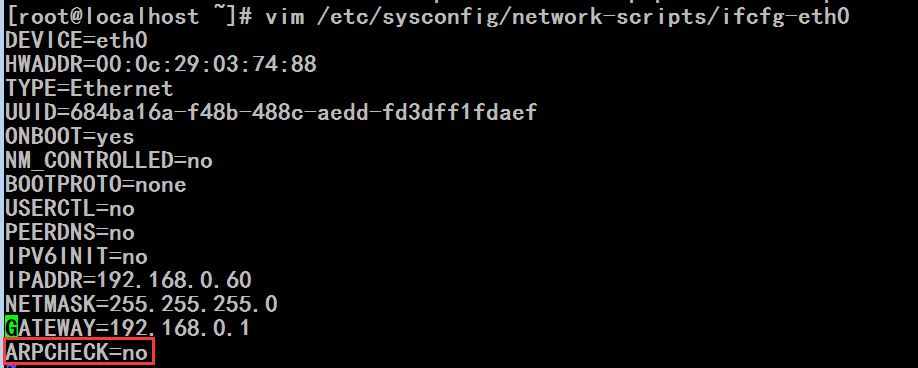
- 21
然后,输入service network restart 再重启网卡
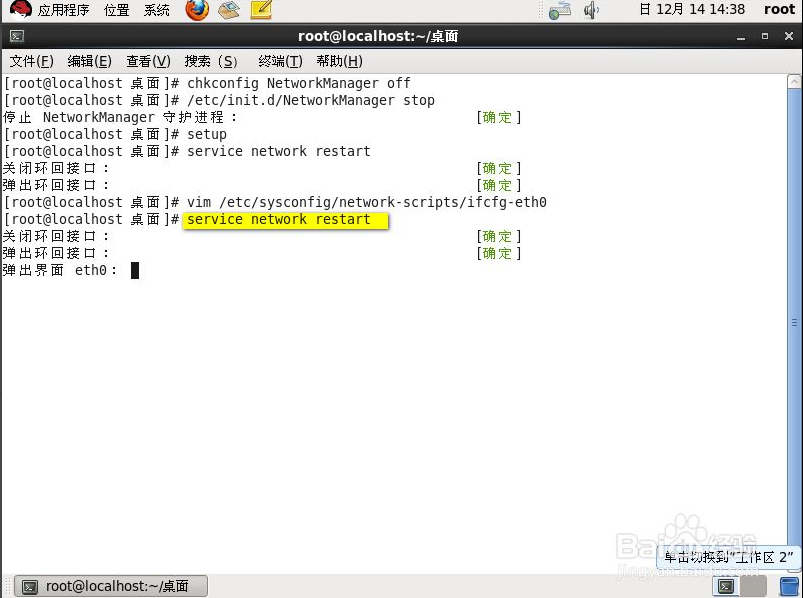
- 22
ping测试能否与主机网络相通,下面结果显示,64位字节来自10.1.2.254第二次发送,一共8.43毫秒,说明已经连接成功。按Ctrl+C退出继续ping,否则会一直ping下去
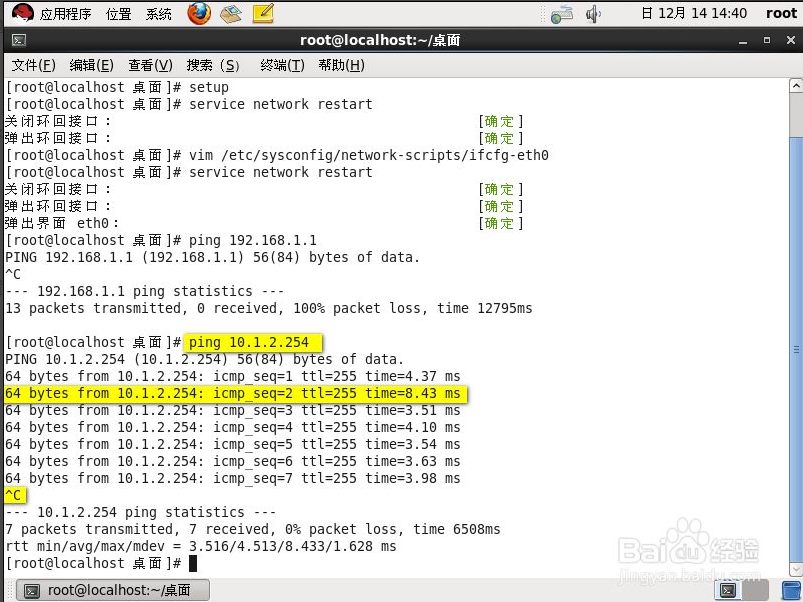 END
END
来自 https://jingyan.baidu.com/article/3aed632e1984e870108091be.html
